|
04-05-2012
На сайте размещена online версия справки к NiteTest 2.0. 25-04-2012
Ключ к NiteTest 2.0 бесплатно! 09-04-2012
Добавлен пример для NiteEditor, в котором каталоги, статьи, тесты и файлы включены вместе 06-04-2012
Добавлено несколько автономных файлов с тестами. |
Содержание Представленный ниже образец структуры характерен для обычной школы (все определения будут ориентированы на него): 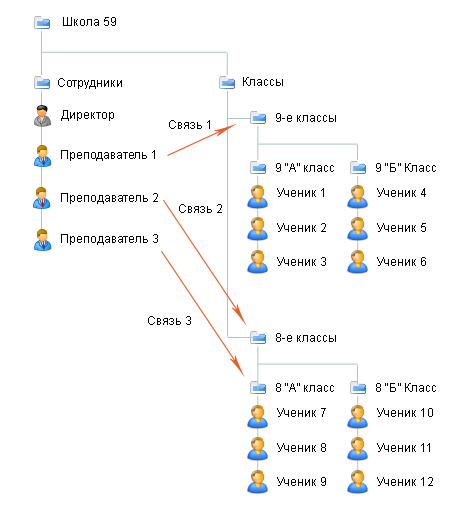 Рисунок 1 – Виртуальная структура организации В данной структуре представлены следущие элементы:
Каталог - аналогичен понятию "Папка" в ОС Windows. Предназначен для группировки пользователей по некоторому признаку. Пользователь - обект, хранящий информацию о человеке в системе. Связь - возможность участвовать пользователю в процессе обучения конкретной группы пользователей. Куратор - пользователь, имеющий связь с какой либо группой. Для участия пользователя (например Преподаватель 1) в процессе обучения ему необходимо иметь в наличии учебный материал. Это могут быть тесты, статьи по какому либо предмету. Чтобы у пользователей был доступ к материалу этого пользователя (Пользователь 1), необходимо указать связь группы (9-е классы) с Пользователем 1. Теперь всем, лежащим в каталоге 9-е классы и ниже (9 "А" класс, 9 "Б" класс) будет доступен учебный материал Пользователя 1. Количество связей с группами не ограничивается. Чтобы информировать пользователей о предстоящих событиях можно воспользоваться разделом «Новости»(рисунок 2). Раздел состоит из перечня новостей, которыми управляет пользователь (для каждого пользователя свой список). Перечень имеет ограничение на количество новостей, при превышении которого отображается панель страниц, где пользователь может выбрать блок более ранних новостей. 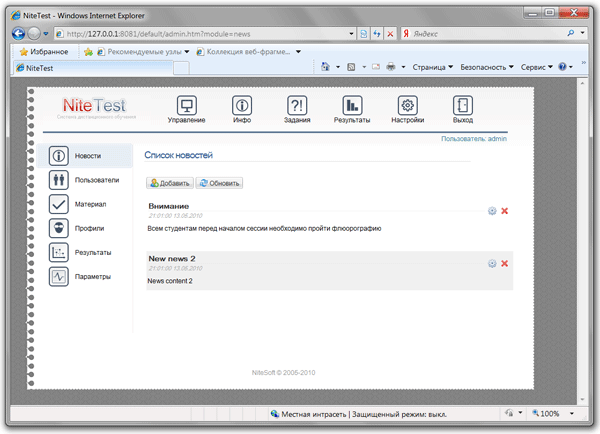 Рисунок 2 – Списокновостей Если требуется добавить новость только для какой-либо конкретной группы, эта группа выбирается в дереве «Группа пользователей», и новость будет доступна только для пользователей, находящихся в ее корне, либо же вложенных каталогах. Для ввода текста предназначен визуальный html редактор, реализующий базовые возможности редактирования. Вставка изображений возможна только для файлов, хранящихся на удаленных серверах. При просмотре из браузера, в котором отсутствует функция визуального редактирования, отображается обычное текстовое поле, в котором все html форматирование текста осуществляется вручную. 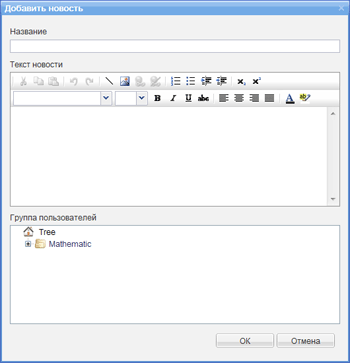 Рисунок 3 – Диалог добавления новости Раздел «Список пользователей» позволяет организовать виртуальную структуру предприятия (рисунок 4). Все пользователи разделяются по группам (каталогам), которые в свою очередь также могут объединяться в группы. В результате получается древовидная структура. Если при создании допущена ошибка в структуре, то она легко устраняется благодаря встроенному буферу обмена. Скопированные элементы (пользователи, каталоги) затем вставляются в нужный каталог.  Рисунок 4 – Список пользователей Каждый пользователь, помимо логина и пароля имеет дополнительную информацию (рисунок 5):
Необходимо отметить, что при редактировании информации пароль можно не указывать. В таком случае он остается прежним (до редактирования). Однако если он указан, то требуется подтвердить его и в поле «Пароль еще раз». В поле описание вводится информация, которая не может быть помещена в стандартные поля. 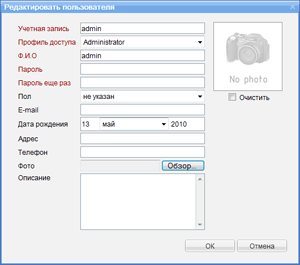 Рисунок 5 – Редактирование информации о пользователе В структуре организации сотрудники делятся на подчиненных и руководителей. В свою очередь руководители могут иметь своих руководителей и т.д. Приведенный выше раздел «Список пользователей» позволяет создать только виртуальную структуру. Чтобы распределить руководящие роли между пользователями вводится понятие куратор. Куратор – это пользователь, имеющие права редактировать, добавлять пользователей и группы, а также проводить тестирования для конкретной группы пользователей. Чтобы добавить куратора, необходимо вызвать диалог (рисунок 6), нажав кнопку «Куратор». В открывшемся окне представлено дерево каталогов и пользователей, в котором и выбирается новый куратор. 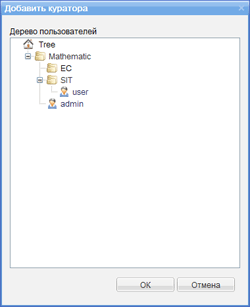 Рисунок 6 – Добавление куратора В некоторых организациях стоит задача протестировать большое количество сотрудников (300 и более). При установке пакета NiteTest ввод информации о каждом из них занял бы много времени. Поэтому в систему встроен диалог импорта информации о пользователях(рисунок 7). Вызов диалога осуществляется нажатием кнопки «Импорт». Диалоговое окно содержит поля для ввода имени файла, указания кодировки, разделителя информации одного пользователя от другого, а также настраиваемый перечень полей для правильной их записи.  Рисунок 7 – Импорт пользователей из текстового файла Пользователи, у которых есть права на проведение тестирования имеют раздел «Учебные материалы». Этот раздел уникален для каждого пользователя, что исключает замену материала другими пользователями. Все тесты и статьи помещаются в каталоги, что позволяет разделить материал по тематическому признаку. Вложенность каталогов не ограничена. Для изменения порядка вложенности предназначен буфер обмена, в который помещаются элементы для последующей вставки в другой каталог. 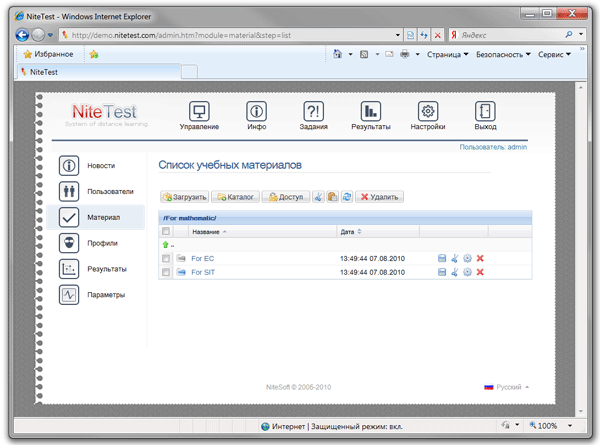 Рисунок 8 – Список учебных материалов Чтобы загрузить материал в систему, нужно нажать кнопку «Загрузить», и в открывшемся окне (рисунок 9) ввести путь к файлу. Допускается загрузка файлов nts, помещенных в zip архив. Если при загрузке возникнут какие-либо ошибки, то выводится сообщение и восстанавливается структура, соответствующая состоянию системы до загрузки файла. 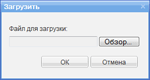 Рисунок 9 – Загрузка файлов учебных материалов Если нужно изменить название каталога, а также его период доступности для пользователя, необходимо воспользоваться диалогом «Редактирование каталога» (рисунок 10), который вызывается по нажатию кнопки с изображением шестерни (рисунок 8). Чтобы временно запретить доступ кого-либо к каталогу, указывается параметр «Скрытый». При указании этого параметра период доступа игнорируется. 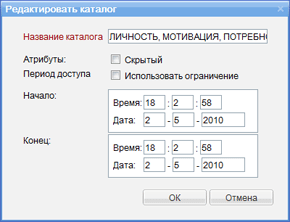 Рисунок 10 – Редактирование информации о каталоге При нажатии на кнопку с изображением шестерни у элемента типа «статья» открывается диалог просмотра содержимого (рисунок 11). В будущей версии будет реализовано непосредственно редактирование материала, т.к. в настоящее время существуют проблемы по поиску подходящей лицензии визуальных html редакторов. 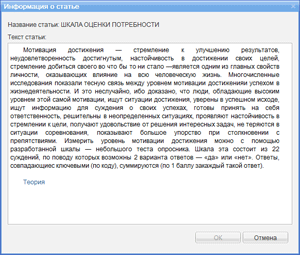 Рисунок 11 – Предварительный просмотр статьи Все пользователи, работающие с системой NiteTest имеют свой набор прав, которые позволяют им выполнять строго отведенные функции. Чтобы облегчить настройку этих прав пользователи разделяются на группы (например, студенты,преподаватели и т.п.). Внутри каждой группы пользователи равноправны. Помимо прав, каждая группа имеет свою пиктограмму, которая отображается рядом с именем пользователя в списке пользователей и служит для визуального определения, к какой группе он относится. 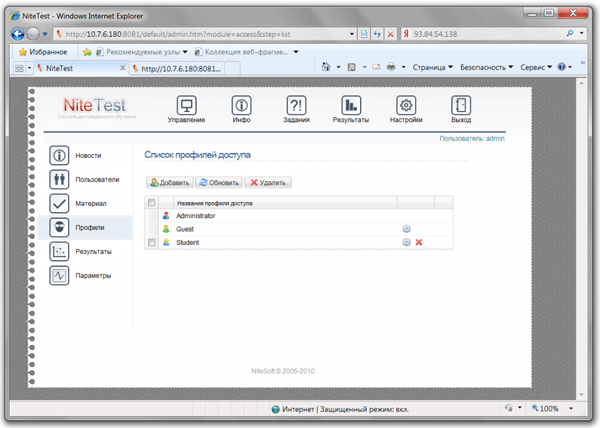 Рисунок 12 – Список профилей При установке системы NiteTest уже установлены несколько профилей – администратор (Administrator) и гость (Guest). Они необходимы для правильного функционирования системы и не могут быть удалены. Если какой-то пользователь имеет профиль, например, студент, то при удалении этого профиля он будет автоматически заменен на профиль «Гость», что исключает неопределенность при определении прав. Список прав, которые могут настраиваться в профиле (администрирование):
Права категории «Тестирование»:
Для отображения результатов пользователя служит раздел «Результаты» (рисунок 13). Главная таблица, в которой выводятся оценки, полученные пользователями при тестировании, имеет настраиваемый фильтр, что позволяет производить отбор записей. 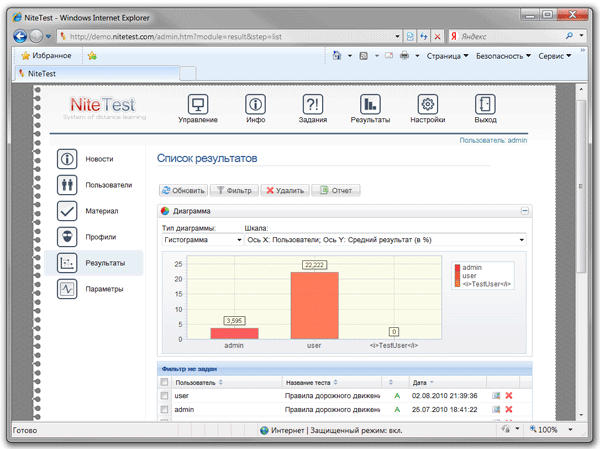 Рисунок 13 – Список результатов пользователей Для каждой записи имеется подробная информация об ответах пользователя (рисунок 14). Необходимо заметить, что вывод подробной информации доступен для пользователя только при разрешенном соответствующем пункте профиля. 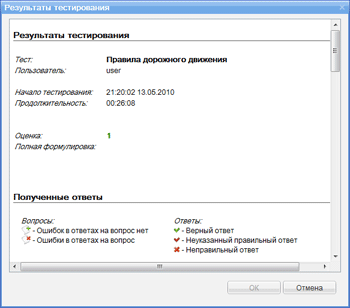 Рисунок 14 – Подробные результаты тестирования |

NiteSoft (c) 2005 - 2013










